Remedieri pentru Chrome care deschide automat file noi
Te confrunți cu situația în care Chrome deschide file suplimentare de fiecare dată când dai clic pe un link dintr-o pagină cu rezultate ale unui motor de căutare sau de pe un site web? În acest caz, cel mai probabil, Chrome este configurat să inițieze fiecare link nou într-o filă distinctă.
Deschiderea automată a filelor noi poate fi cauzată de mai mulți factori. Cel mai des întâlnite motive includ site-uri web cu intenții malițioase, interferențe din partea programelor de gestionare a tastaturii, extensii de browser care afectează funcționalitatea acestuia sau chiar infecții cu programe malware pe browser sau dispozitiv.
Dacă îți dorești să deschizi link-urile noi în aceeași filă sau să previi browserul de la deschiderea automată a filelor noi, iată câteva soluții pe care le poți testa.
1. Acțiuni preliminare pentru rezolvare
Înainte de a încerca soluții mai complexe, parcurge următoarele acțiuni, care pot rezolva problema rapid:
- Accesează Task Manager, în fila Procese, identifică procesul Chrome, dă clic dreapta pe acesta și alege „Terminare activitate”. După închidere, repornește browserul.
- Șterge memoria cache și cookie-urile din Chrome, prevenind astfel interferențele cauzate de datele învechite.
- Verifică dacă extensiile browserului perturbă funcționarea acestuia, dezactivându-le pe rând.
- Actualizează Chrome la ultima versiune disponibilă.
- Un manager de tastatură sau mouse configurat greșit poate afecta funcționarea aplicațiilor, inclusiv Chrome. Dezactivează sau elimină aceste aplicații, dacă le utilizezi.
2. Verifică starea tastelor de comandă rapidă „Deschide file noi”
În cazul în care Chrome deschide file noi imediat după lansare și continuă până la închiderea browserului, este posibil ca tastele de comandă rapidă pentru deschiderea noilor file să fie apăsate pe tastatură. Poți confirma acest aspect utilizând tastatura virtuală din Windows.
Apăsând tastele CTRL + Win + O vei deschide tastatura virtuală. Verifică dacă tastele de comandă rapidă pentru deschiderea unei noi file (CTRL + T) apar ca fiind apăsate. Dacă este așa, verifică dacă tastele de pe tastatura fizică nu sunt blocate. Dacă tastele sunt în poziția normală, dar pe tastatura virtuală apar ca fiind apăsate, problema este posibil hardware.
În această situație, deconectează sau oprește temporar tastatura și inspecteaz-o. Dacă nu este apărută nicio tastă, poți trece la următorul pas.
3. Blochează deschiderea link-urilor în file noi
Chrome dispune de o funcție integrată ce permite utilizatorilor să deschidă link-uri în file noi. Această facilitate ajută utilizatorii să acceseze simultan mai multe link-uri din pagina cu rezultate ale motorului de căutare, fără a fi necesar să se întoarcă la pagina inițială.
Dacă dorești ca Chrome să deschidă link-urile în aceeași filă, înlocuind pagina curentă cu rezultatele motorului de căutare, este necesar să dezactivezi această setare. Pentru a face acest lucru, urmează acești pași:
- Caută orice termen în Chrome și apasă Enter.
- În colțul din dreapta sus, dă clic pe Setări rapide (pictograma roată) și apoi pe Vezi toate setările de căutare.
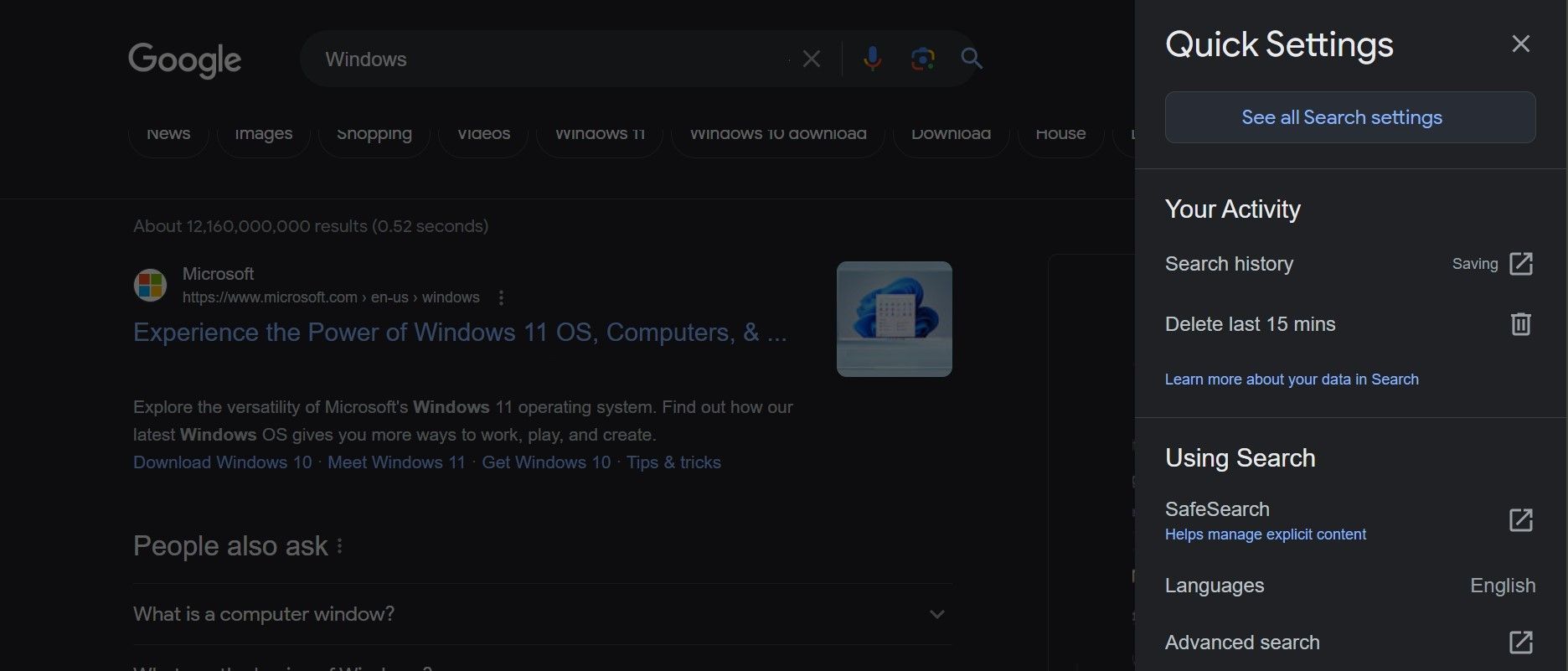
- Mergi la secțiunea Unde se deschid rezultatele și debifează opțiunea Deschide fiecare rezultat selectat într-o nouă fereastră de browser.
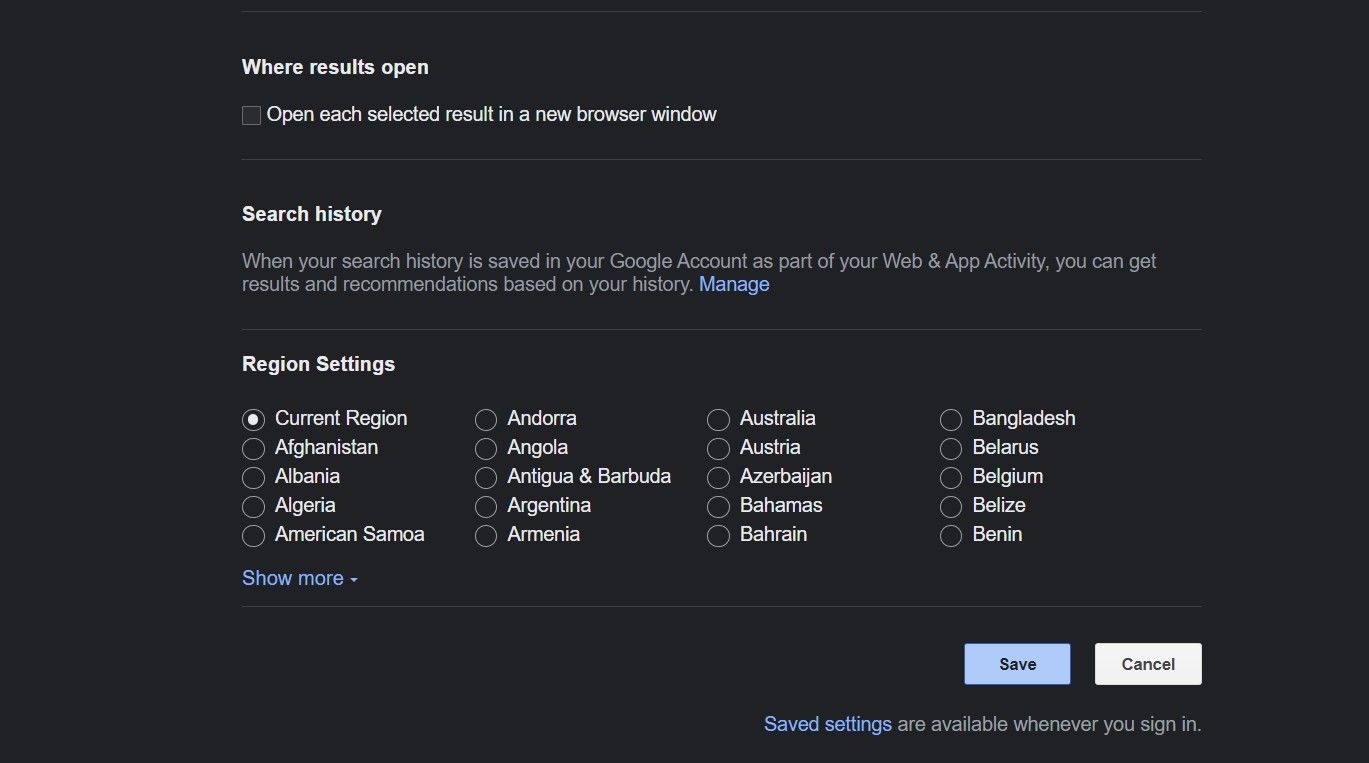
4. Previne deschiderea filelor noi la pornirea computerului sau a browserului
Dacă Chrome se lansează automat și deschide file noi la pornirea dispozitivului Windows, probabil că i-ai acordat această permisiune. Pentru a dezactiva această funcție, deschide Managerul de activități, mergi la fila Aplicații de pornire, caută Chrome în lista de aplicații, dă clic dreapta pe el și alege Dezactivare.
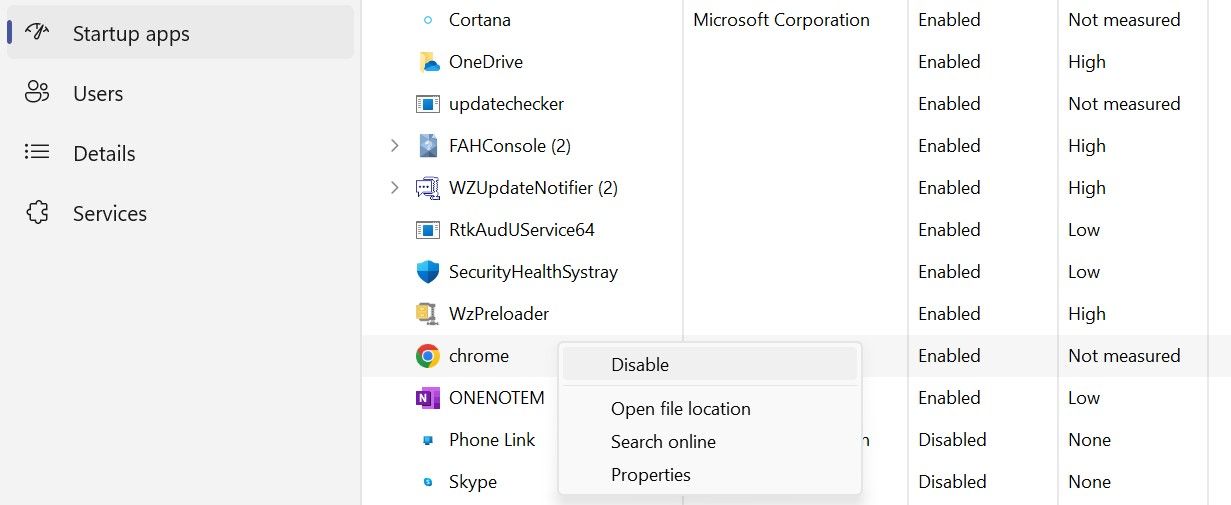
Dacă file noi se deschid la lansarea browserului, este posibil să fi configurat Chrome să deschidă un set de file la pornire sau să reia filele lăsate deschise la ultima utilizare. Pentru a anula aceste permisiuni, urmează pașii de mai jos:
- Deschide Chrome.
- Dă clic pe cele trei puncte verticale din colțul din dreapta sus și selectează Setări.
- Mergi la secțiunea La pornire și bifează opțiunea Deschide o filă nouă.
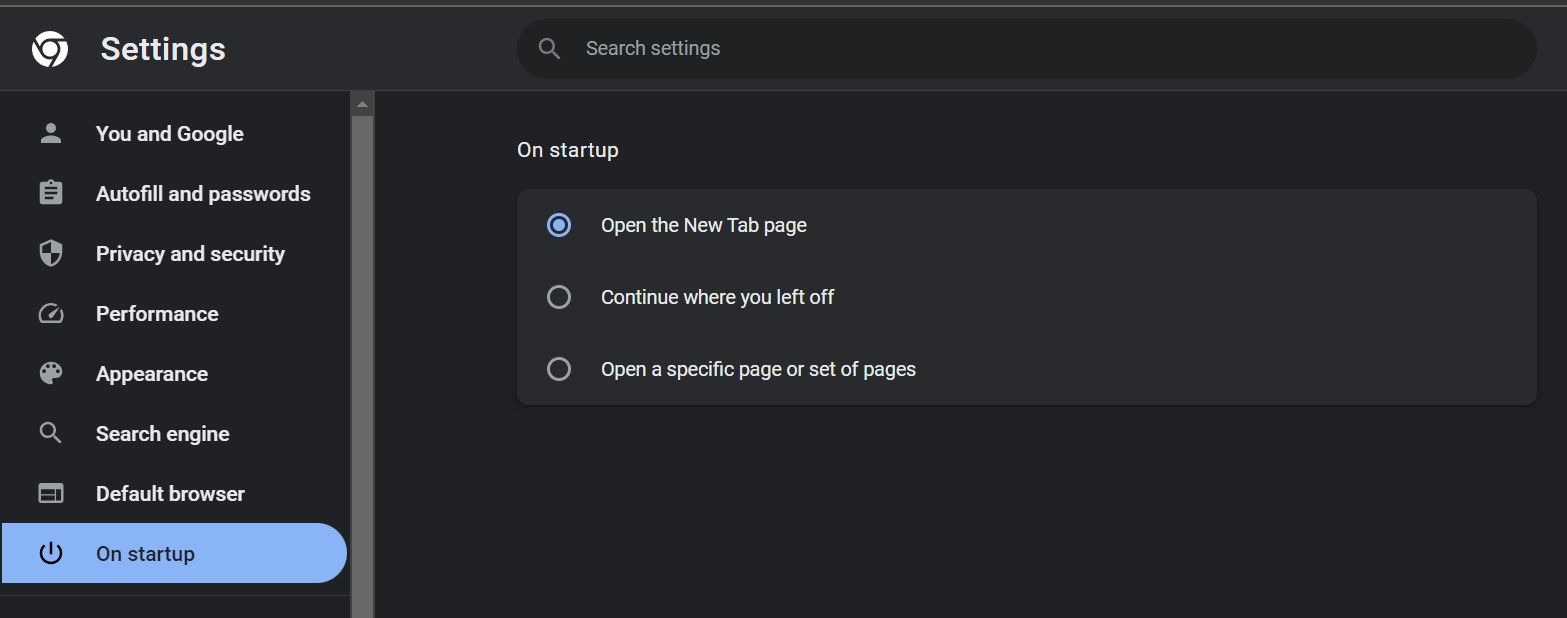
5. Asigură-te că site-ul accesat nu este malițios
Dacă Chrome deschide file noi cu site-uri web nedorite ori de câte ori dai clic pe text, link sau o anumită zonă a unui site web, este foarte posibil ca site-ul sau conținutul acestuia să fie rău intenționat. Aceasta poate fi cauza redirecționărilor către oferte suspecte sau pagini de destinație create de actori rău intenționați.
Există diverse metode pentru a determina dacă un site web nu este de încredere, așadar, cercetează cum să verifici dacă un site este sigur pentru a afla mai multe detalii.
6. Verifică prezența programelor malware pe browser și dispozitiv
Chrome poate prezenta un comportament neobișnuit dacă este infectat cu programe malware sau viruși. În cazul în care soluțiile anterioare nu au rezolvat problema, este posibil ca browserul tău să fie infectat cu un „hijacker” de browser.
Dacă problema persistă și după eliminarea acestuia, este posibil să existe o infecție malware pe dispozitiv, forțând Chrome să deschidă singur site-uri nedorite. Pentru a exclude această posibilitate, efectuează o scanare completă cu un program anti-malware, cum ar fi Microsoft Security, pentru a elimina orice infecție.
7. Resetează și reinstalează Chrome
Dacă verifici și constanți că browserul nu este infectat și scanarea antivirus nu detectează niciun program malware pe dispozitiv, ar trebui să resetezi browserul. Resetarea va readuce setările browserului la valorile implicite, putând astfel confirma dacă setările incorecte sunt cauza problemei tale.
Pentru a reseta Chrome, accesează setările, dă clic pe Resetare setări în partea stângă și apoi Restabiliți setările la valorile implicite inițiale în dreapta.
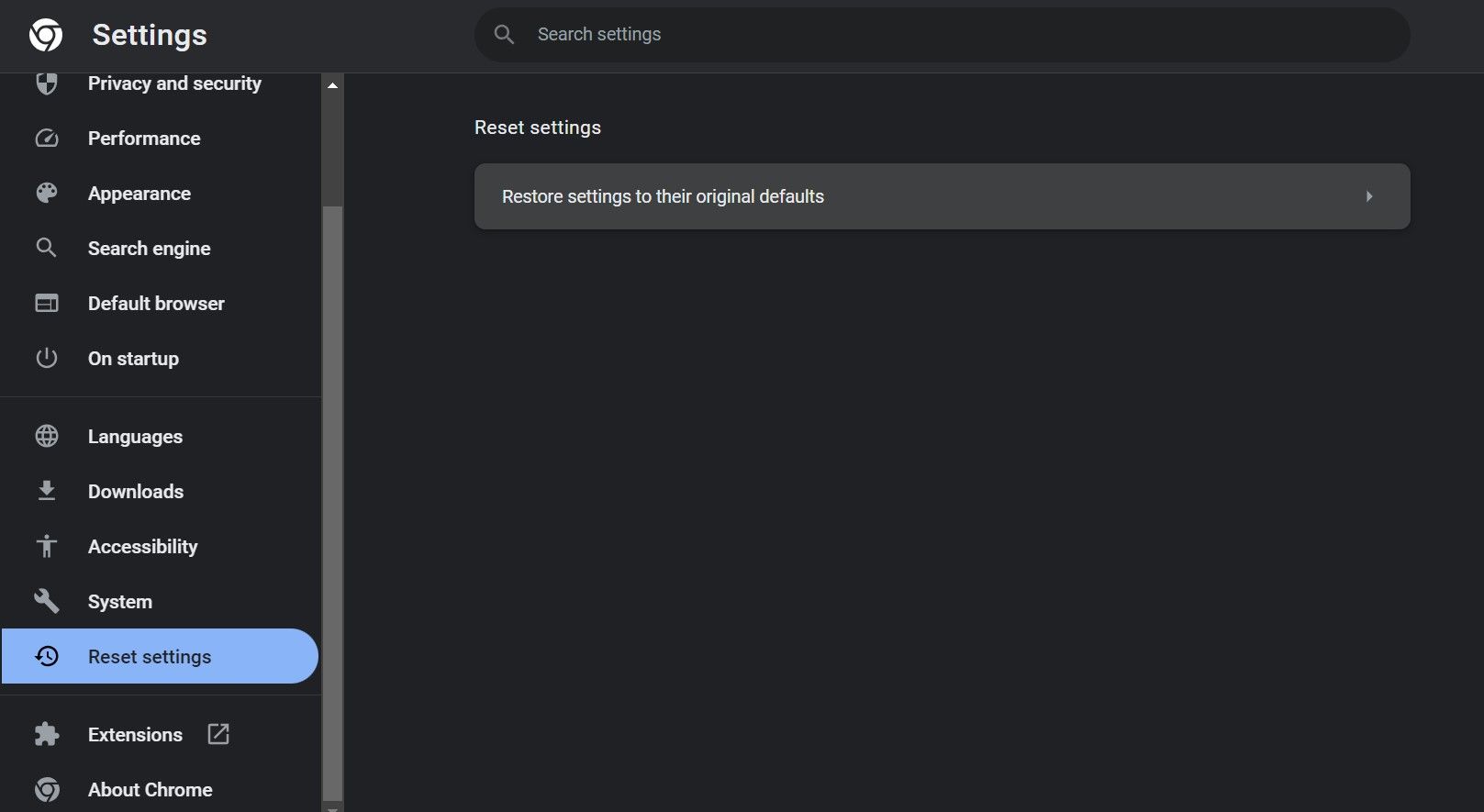
Dacă resetarea nu rezolvă problema, reinstalarea browserului de la zero este o soluție, dar nu este ideală. Înainte de a începe noua instalare, asigură-te că elimini corect instalarea veche, folosind un ghid specializat pentru dezinstalarea aplicațiilor pe Windows.
Prevenirea deschiderii filelor noi în Chrome pe Windows
Deschiderea automată a filelor noi sau generarea acestora la fiecare clic poate afecta experiența utilizatorului. Sperăm că acum ai o înțelegere mai clară a motivelor pentru care Chrome deschide file noi și ce soluții poți încerca pentru a opri acest comportament.
Dacă problema persistă, chiar și după ce ai aplicat soluțiile de mai sus, reinstalează browserul. În cazul în care nici reinstalarea nu rezolvă problema, scanează din nou dispozitivul pentru infecții malware sau ia în considerare trecerea la un alt browser.